サポートチームにこれを依頼する場合は、https://control.crucial.com.au/からサポートチケットを送信し、復元するメールアカウントと、可能であればパスワードをお知らせください。これを行うには、ビジネス/ウェブホスティングとリセラープラン、および管理のないサーバーに40ドルの料金が適用されます。
注 :このプロセスでは、7日前にさかのぼる自動バックアップを使用します。パーソナル、ビジネス、プレミアム、リセラーのプランでは、cPanelのR1softアイコンからバックアップにアクセスできます。マネージドVPSプランの場合は、ステップ1を完了してから、https://control.crucial.com.au/からサポートチケットを送信してください。バックアップにアクセスできるのはGoogleのみであるため、アカウントが復元されます。セルフマネージドVPS、コントロールパネル、またはBlazeサービスの場合、Ideraバックアップソフトウェアのログイン情報が必要ですが、サーバーが管理されている場合は、これを行うためのサポートチケットを送信できます。
まず、 メールアカウントを再度作成します。名前のスペルがまったく同じであることを確認してください。可能であれば、同じパスワードを使用してください。
cPanelでメールアカウントを作成するためのガイドについては、ここをクリックしてください
注 :電子メールアカウントがデバイスでPOPとして設定されている場合、電子メールがデバイスにダウンロードされ、サーバーから削除されている可能性があります(これは、POPが通常機能する方法であるため)。つまり、電子メールはバックアップされていない可能性があります。
ステップ1 - R1Soft Restore Backupsをクリックします アイコン(または、VPSプランの場合は、通常どおりR1softにログインします)。
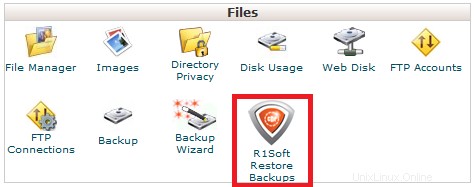
ステップ2 -復元元の復元ポイントの右側にあるオレンジ色のフォルダアイコンをクリックします
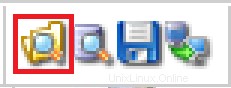
ステップ3 -ホームをダブルクリックします
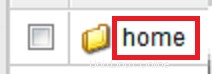
ステップ4 -メールをダブルクリックします
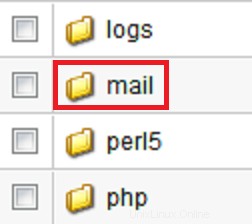
ステップ5 -リストされているドメイン名をダブルクリックします(プライマリドメインのみを表示する必要があります)
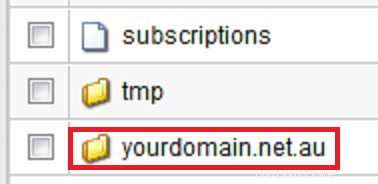
ステップ6 -復元するメールアカウントのドメイン名をダブルクリックします
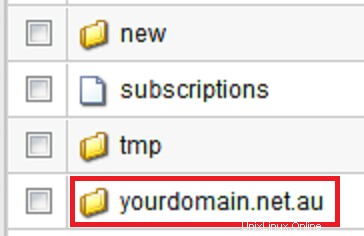
ステップ7 -復元するユーザー/メールアカウントのチェックボックスをオンにして、[選択したものを復元]をクリックします。
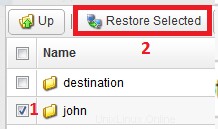
ステップ8 -[復元]をクリックして、復元を開始することを確認します
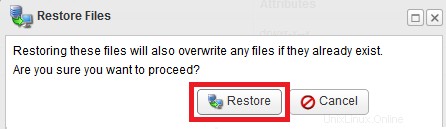
ステップ9 -復元が完了すると、次のような画面が表示されます
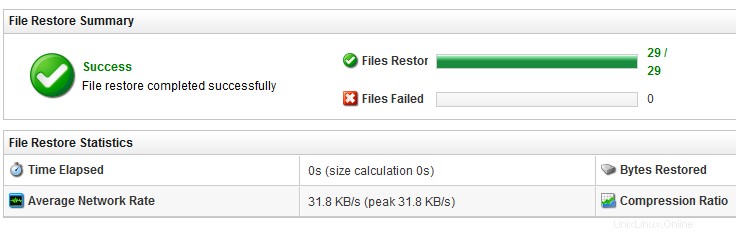
メールアカウントが電話やOutlookの場合は、[すべてのメールを送信/受信]メニューをクリックするか(ほとんどのメールクライアントに同様のオプションがあります)、一部のメールクライアントは15分のタイマーで新しいメールを自動的にチェックするため数分待ちます。
Panels
注 :このプロセスでは、7日前にさかのぼる自動バックアップを使用します。パーソナル、ビジネス、プレミアム、リセラーのプランでは、cPanelのR1softアイコンからバックアップにアクセスできます。マネージドVPSプランの場合は、ステップ1を完了してから、https://control.crucial.com.au/からサポートチケットを送信してください。バックアップにアクセスできるのはGoogleのみであるため、アカウントが復元されます。セルフマネージドVPS、コントロールパネル、またはBlazeサービスの場合、Ideraバックアップソフトウェアのログイン情報が必要ですが、サーバーが管理されている場合は、これを行うためのサポートチケットを送信できます。
まず、 メールアカウントを再度作成します。名前のスペルがまったく同じであることを確認してください。可能であれば、同じパスワードを使用してください。
cPanelでメールアカウントを作成するためのガイドについては、ここをクリックしてください
注 :電子メールアカウントがデバイスでPOPとして設定されている場合、電子メールがデバイスにダウンロードされ、サーバーから削除されている可能性があります(これは、POPが通常機能する方法であるため)。つまり、電子メールはバックアップされていない可能性があります。
ステップ1 - R1Soft Restore Backupsをクリックします アイコン(または、VPSプランの場合は、通常どおりR1softにログインします)。
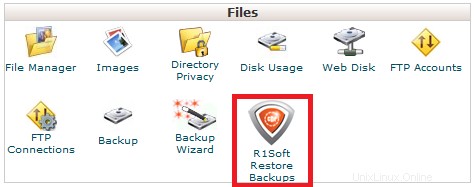
ステップ2 -復元元の復元ポイントの右側にあるオレンジ色のフォルダアイコンをクリックします
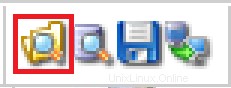
ステップ3 -ホームをダブルクリックします
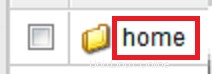
ステップ4 -メールをダブルクリックします
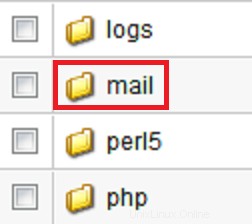
ステップ5 -リストされているドメイン名をダブルクリックします(プライマリドメインのみを表示する必要があります)
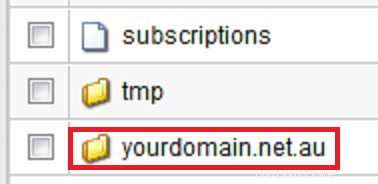
ステップ6 -復元するメールアカウントのドメイン名をダブルクリックします
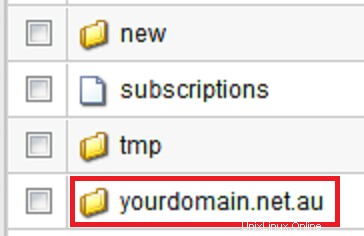
ステップ7 -復元するユーザー/メールアカウントのチェックボックスをオンにして、[選択したものを復元]をクリックします。
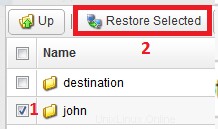
ステップ8 -[復元]をクリックして、復元を開始することを確認します
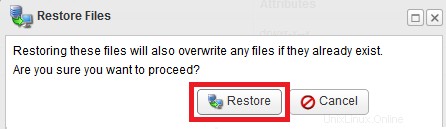
ステップ9 -復元が完了すると、次のような画面が表示されます
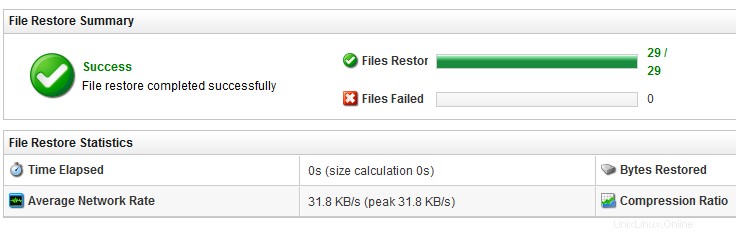
メールアカウントが電話やOutlookの場合は、[すべてのメールを送信/受信]メニューをクリックするか(ほとんどのメールクライアントに同様のオプションがあります)、一部のメールクライアントは15分のタイマーで新しいメールを自動的にチェックするため数分待ちます。